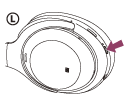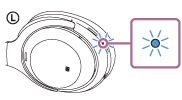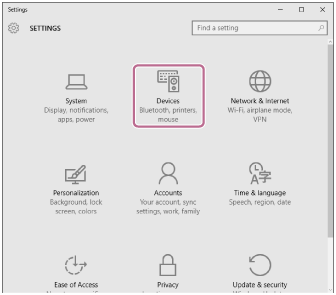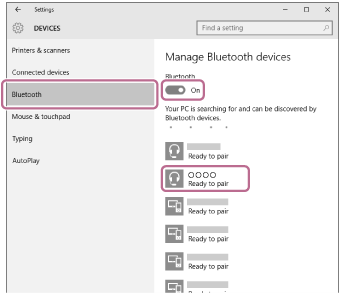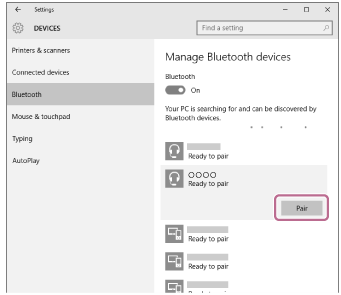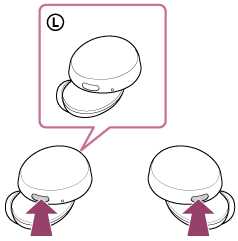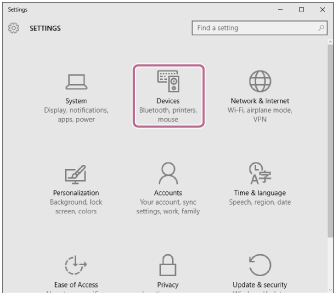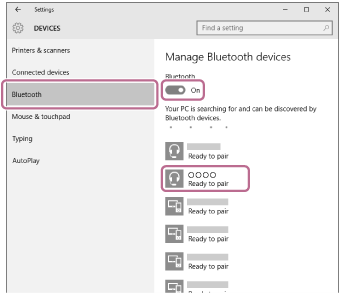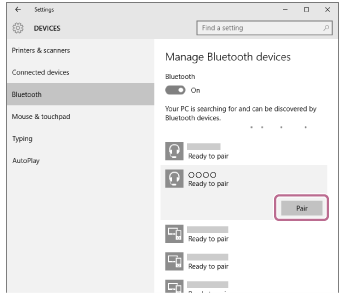Как подключить наушники sony к компьютеру
Беспроводные стереонаушники с функцией шумоподавления WH-1000XM4
Согласование и подключение к компьютеру ( Windows 10 )
Операция по регистрации устройства, которое вы хотите подключить, называется “согласованием”. Перед тем как использовать какое-либо устройство с гарнитурой впервые, выполните согласование.
Перед выполнением этого действия проверьте следующее:
Включите гарнитуру при согласовании гарнитуры с устройством в первый раз после покупки или после инициализации гарнитуры (гарнитура не содержит информации согласования). Гарнитура автоматически перейдет в режим согласования. В этом случае перейдите к шагу 
При согласовании второго и последующих устройств (гарнитура содержит информацию о согласовании с другими устройствами) нажмите и удерживайте кнопку 
Если отображаются [ WH-1000XM4 ] и [ LE_WH-1000XM4 ], выберите [ WH-1000XM4 ].
[ LE_WH-1000XM4 ] отобразится в первую очередь, однако следует дождаться отображения [ WH-1000XM4 ].
Отображение [ WH-1000XM4 ] может занять от 30 секунд до 1 минуты.
Если [ WH-1000XM4 ] не отображается, повторите попытку с шага 
Если требуется введение кода доступа (*), введите “0000”.
* Код связи может называться “Код доступа”, “PIN-код”, “PIN-номер” или “Пароль”.
Беспроводная стереофоническая гарнитура WF-XB700
Согласование и подключение к компьютеру ( Windows 10 )
Операция по регистрации устройства, которое вы хотите подключить, называется “согласованием”. Перед тем как использовать какое-либо устройство с гарнитурой впервые, выполните согласование.
Перед выполнением этого действия проверьте следующее:
Гарнитура включится автоматически. Убедитесь, что индикаторы (синие) мигают.
При выполнении согласования гарнитуры с устройством в первый раз после покупки или инициализации гарнитуры (если гарнитура не содержит информации о согласовании), гарнитура переходит в режим согласования автоматически при извлечении гарнитуры из зарядного чехла. В этом случае перейдите к шагу 3.
При согласовании второго устройства и последующих устройств (гарнитура содержит информацию согласования с другими устройствами) нажмите и удерживайте кнопки на левом и правом наушниках приблизительно в течение 7 секунд.
Убедитесь, что индикатор (синий) на левом наушнике гарнитуры мигает сериями по два раза.
Вы услышите голосовое уведомление “Bluetooth pairing” (согласование Bluetooth) из левого наушника гарнитуры.
Если требуется введение кода доступа (*), введите “0000”.
Гарнитура и компьютер будут согласованы и подключены друг к другу.
Вы услышите голосовое уведомление “Bluetooth connected” (Bluetooth подключено) из левого наушника гарнитуры.
Если [ WF-XB700 ] не отображается на экране компьютера, повторите действия с начала шага 4.
* Код связи может называться “Код доступа”, “PIN-код”, “PIN-номер” или “Пароль”.